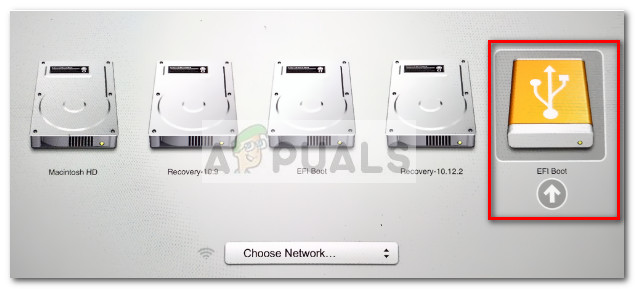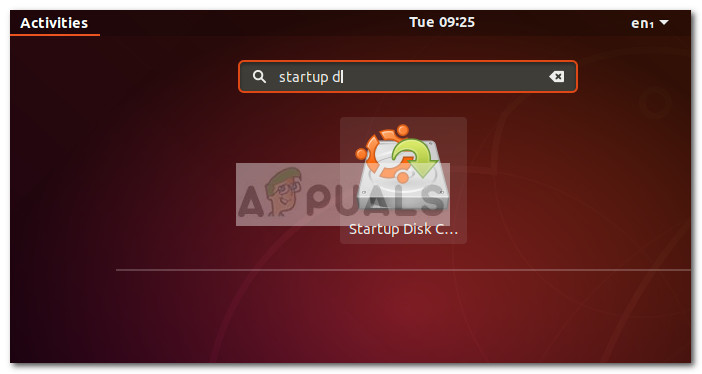Ubuntu เป็นตัวเลือกแรกที่ดีเสมอหากคุณต้องการเข้าสู่ระบบ Linux ในบรรดาลินุกซ์ดิสทริบิวชันยอดนิยมทั้งหมดอูบุนตูมีอินเทอร์เฟซกราฟิกที่มั่นคงที่สุดตัวหนึ่งซึ่งทำให้เป็นตัวเลือกที่ดีสำหรับผู้ที่ไม่สะดวกในการทำงานจากเทอร์มินัลโดยเฉพาะ
แม้ว่าจะมีหลายวิธีที่คุณสามารถใช้ในการติดตั้งการแจกจ่าย Ubuntu แต่การใช้ไดรฟ์ USB ที่สามารถบู๊ตได้ก็เป็นวิธีที่เข้าถึงได้มากที่สุดวิธีหนึ่ง แต่เนื่องจาก Ubuntu (และลินุกซ์อื่น ๆ ส่วนใหญ่) จะเสนอเฉพาะอิมเมจดิสก์ ISO สำหรับการดาวน์โหลดเราจึงจำเป็นต้องมีเครื่องมือของบุคคลที่สามที่สามารถเปลี่ยนไฟล์ ISO ให้เป็นไดรฟ์ USB ที่สามารถบู๊ตได้
ใช้ไดรฟ์ Live USB
ฉันรู้ว่าพวกคุณบางคนยังไม่มั่นใจว่าคุณต้องการเปลี่ยนมาใช้ Linux หรือไม่และทิ้ง Windows หรือ macOS ไว้ข้างหลัง เพื่อต่อต้านความไม่สะดวกที่อาจเกิดขึ้นนี้เราจะเรียกใช้ Ubuntu จากไฟล์ ไดรฟ์ USB สด - คุณจึงสามารถทดสอบ Ubuntu และดูว่าเป็นสิ่งที่คุณต้องการหรือไม่โดยไม่ต้องสัมผัสระบบปฏิบัติการปัจจุบันของคุณ
หากคุณตกหลุมรัก Ubuntu (เช่นเดียวกับผู้ใช้รายอื่น ๆ ที่เปลี่ยนจาก Windows และ Mac) จากนั้นคุณสามารถกำหนดให้เป็นระบบปฏิบัติการหลักหรือตั้งค่าสถานการณ์ดูอัลบูต
การสร้างไดรฟ์ USB Linux ที่สามารถบู๊ตได้
ไม่ว่าคุณจะพยายามสร้าง USB ที่สามารถบู๊ตได้ของอูบุนตูแบบสดจากพีซี Windows หรือจาก Mac เรามีให้คุณครอบคลุม
หากคุณใช้ Windows โปรดปฏิบัติตาม วิธีที่ 1 สำหรับคำแนะนำในการดาวน์โหลดไฟล์ Ubuntu ISO และแปลงเป็นไดรฟ์ Live USB
หากคุณใช้ Mac ให้ทำตาม วิธีที่ 2 สำหรับขั้นตอนในการใช้เทอร์มินัลเพื่อสร้าง Live USB Drive
ในกรณีที่คุณใช้ Ubuntu อยู่แล้ว แต่ต้องการสร้างไฟล์ ไดรฟ์ USB สด เผื่อใครลองทำตามดู วิธีที่ 3 สำหรับคำแนะนำในการใช้ไฟล์ ผู้สร้างดิสก์เริ่มต้น เพื่อตั้งค่าไฟล์ ไดรฟ์ USB สด .
วิธีที่ 1: การสร้างไดรฟ์ USB ที่สามารถบู๊ตได้บน Windows
Windows ไม่สามารถแปลงไฟล์ ISO เป็นไดรฟ์ USB ที่สามารถบู๊ตได้ในตัวเราจึงจำเป็นต้องใช้เครื่องมือของบุคคลที่สาม ตอนนี้มีเครื่องมือมากมายที่เราสามารถใช้ทำสิ่งนี้ได้ แต่เราขอแนะนำให้ใช้ รูฟัส - รวดเร็วและเชื่อถือได้มากกว่าตัวเลือกอื่น ๆ ส่วนใหญ่
บันทึก: เครื่องมือที่มั่นคงอีกอย่างที่คุณสามารถใช้เพื่อสร้างไดรฟ์ USB ที่สามารถบู๊ตได้คือ ตัวติดตั้ง USB สากล . แต่โปรดทราบว่าคำแนะนำด้านล่างนี้จะใช้ รูฟัส .
เมื่อคุณพร้อมแล้วให้ทำตามคำแนะนำด้านล่างเพื่อสร้างไดรฟ์ USB ที่สามารถบู๊ตได้ของ Ubuntu และใช้เป็นไดรฟ์ USB สด:
- ไปที่ลิงค์นี้ ( ที่นี่ ) เลื่อนลงไปที่ไฟล์ ดาวน์โหลด และดาวน์โหลด Rufus เวอร์ชันล่าสุด คุณยังสามารถดาวน์โหลดเวอร์ชันพกพาเพื่อที่คุณจะได้ไม่ต้องติดตั้งลงในระบบของคุณ
 บันทึก: หากคุณดาวน์โหลดเวอร์ชันปกติให้ทำตามขั้นตอนการติดตั้ง
บันทึก: หากคุณดาวน์โหลดเวอร์ชันปกติให้ทำตามขั้นตอนการติดตั้ง - ต่อไปเราต้องดาวน์โหลดอิมเมจ ISO ของ Ubuntu โดยปกติแล้วคุณสามารถทำได้จากสถานที่ต่างๆสองแห่ง แต่เราขอแนะนำให้ไปตามเส้นทางที่เป็นทางการและไปที่ หน้าดาวน์โหลดอย่างเป็นทางการของ Ubuntu . จากนั้นดาวน์โหลด LTS เวอร์ชันล่าสุดที่มี

- เมื่อดาวน์โหลดไฟล์ ISO ของ Ubuntu แล้วให้เปิด Rufus และเชื่อมต่อไดรฟ์ USB ที่มีพื้นที่ว่างอย่างน้อย 2GB เราขอแนะนำให้คุณตรวจสอบให้แน่ใจว่าคุณจะไม่ทิ้งไฟล์สำคัญใด ๆ ไว้ในดิสก์เนื่องจากเนื้อหาทั้งหมดของไดรฟ์จะถูกลบ
- จากนั้นคลิกเมนูแบบเลื่อนลงอุปกรณ์ในรูฟัสและตรวจสอบให้แน่ใจว่าได้เลือกไดรฟ์ USB ที่เหมาะสมแล้ว
- ถัดไปภายใต้ การเลือกบูต เลือก ดิสก์หรืออิมเมจ ISO . จากนั้นกดปุ่ม เลือก และนำทางไปยังตำแหน่งที่คุณดาวน์โหลดไฟล์ ISO ก่อนหน้านี้เลือกและกดปุ่ม เปิด ปุ่ม.
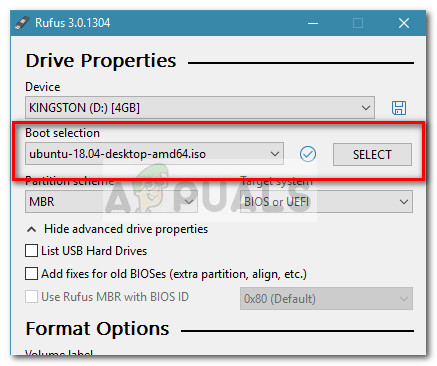
- จากนั้นเลื่อนลงไปที่ตัวเลือกรูปแบบและตรวจสอบให้แน่ใจว่าระบบไฟล์ถูกตั้งค่าเป็น FAT32 . เมื่อตัวเลือกทั้งหมดเป็นไปตามลำดับแล้วให้กดปุ่ม Start เพื่อเริ่มสร้างไดรฟ์ USB ที่บูตได้ของ Ubuntu
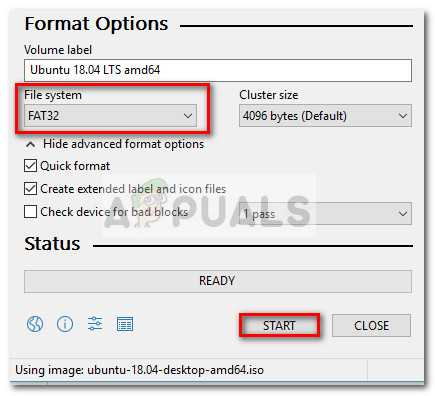
- หากได้รับแจ้งจากพรอมต์ Syslinux ให้กด Yes เพื่อเริ่มการดาวน์โหลด
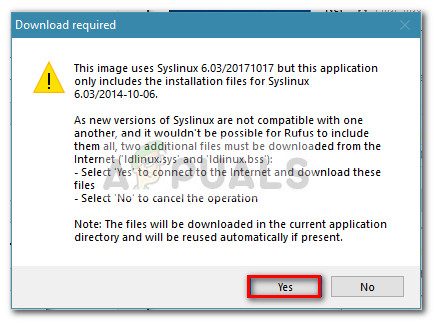
- ที่พรอมต์ตรวจพบอิมเมจ ISOHybrid ให้เลือก เขียนในโหมดภาพ ISO (แนะนำ) และตี ตกลง เพื่อเริ่มการสร้างภาพ
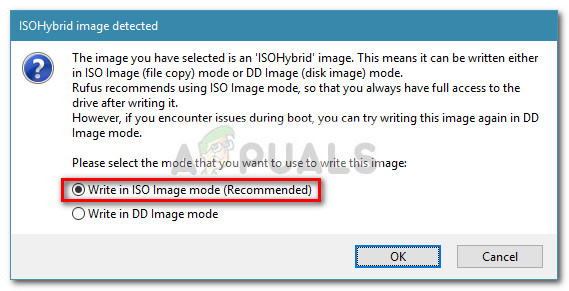
- ตี ตกลง ที่ข้อความแจ้งสุดท้ายเพื่อยืนยันการลบข้อมูลที่มีอยู่ในแฟลชไดรฟ์ USB ขึ้นอยู่กับข้อกำหนดระบบของคุณและการกระจายที่คุณใช้อาจใช้เวลานานกว่า 2 นาทีเล็กน้อย เมื่อกระบวนการเสร็จสมบูรณ์คุณสามารถปิดรูฟัสได้
- เมื่อสร้างดิสก์ USB ที่สามารถบู๊ตได้แล้วให้เสียบ USB ทิ้งไว้และรีบูตเครื่องคอมพิวเตอร์ของคุณ ในกรณีที่คุณใช้กับคอมพิวเตอร์เครื่องอื่นให้เสียบ USB ที่สามารถบู๊ตได้เข้ากับคอมพิวเตอร์เครื่องอื่นและเริ่มคอมพิวเตอร์
- ในเวลาบูตให้กดปุ่มที่เกี่ยวข้องกับเมนูการบูต (F2, F10, F8 หรือ F12 บนคอมพิวเตอร์ส่วนใหญ่) จากนั้นเลือกดิสก์ USB ที่คุณเพิ่งสร้างและเริ่มใช้ Ubuntu โดยไม่ต้องติดตั้ง - เพื่อใช้คุณสมบัติ Live USB ให้คลิกที่ ลองใช้ Ubuntu .
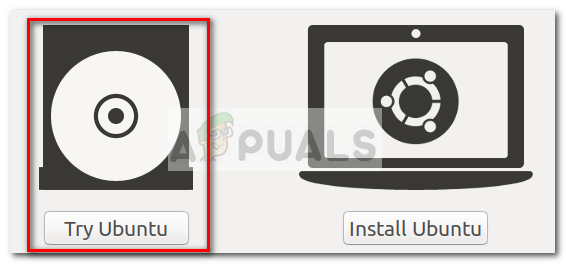
วิธีที่ 2: การสร้างไดรฟ์ USB ที่สามารถบู๊ตได้จาก Mac
หากคุณต้องการสร้างไดรฟ์ USB ที่สามารถบู๊ตได้ด้วยการแจกจ่าย Ubuntu จากเครื่อง Mac ไม่มีวิธีอื่นใดที่จะทำได้นอกจากการใช้ Terminal อย่างไรก็ตามเราจะแสดงให้คุณเห็นวิธีที่ง่ายกว่ามากในการดำเนินการนี้ แต่ก่อนที่เราจะลงมือทำสิ่งสำคัญคือต้องแน่ใจว่าได้เตรียมแท่ง USB ไว้อย่างเหมาะสมแล้ว
ทำตามคำแนะนำด้านล่างเพื่อสร้างแท่ง USB ที่สามารถบู๊ตได้จาก MAC:
- ตรวจสอบให้แน่ใจว่าคุณเตรียมแฟลชไดรฟ์ USB ที่มีพื้นที่อย่างน้อย 2GB และสำรองข้อมูลสำคัญใด ๆ ไว้ให้ห่างจากมันเนื่องจากจะถูกฟอร์แมตใหม่ จากนั้นไปที่ลิงค์อย่างเป็นทางการนี้ ( ที่นี่ ) และดาวน์โหลดไฟล์ Ubuntu ISO ไปยัง Mac ของคุณ

- ต่อไปเราจะต้องฟอร์แมตแท่ง USB ใหม่ด้วยซอฟต์แวร์ Disk Utility โดยคลิกที่ไฟล์ สปอตไลท์ ไอคอน (มุมบนขวา) และค้นหา ยูทิลิตี้ดิสก์ เมื่อคุณเปิด Disk Utility ตรวจสอบให้แน่ใจว่าแท่ง USB เชื่อมต่ออย่างถูกต้อง เมื่อสามารถใช้ได้ภายใน ยูทิลิตี้ดิสก์ เลือกและคลิกไฟล์ ลบ ที่ด้านบนของหน้าต่าง จากนั้นตั้งรูปแบบเป็น MS-DOS (FAT) แล้วคลิกไฟล์ ลบ เพื่อฟอร์แมตไดรฟ์ USB ใหม่
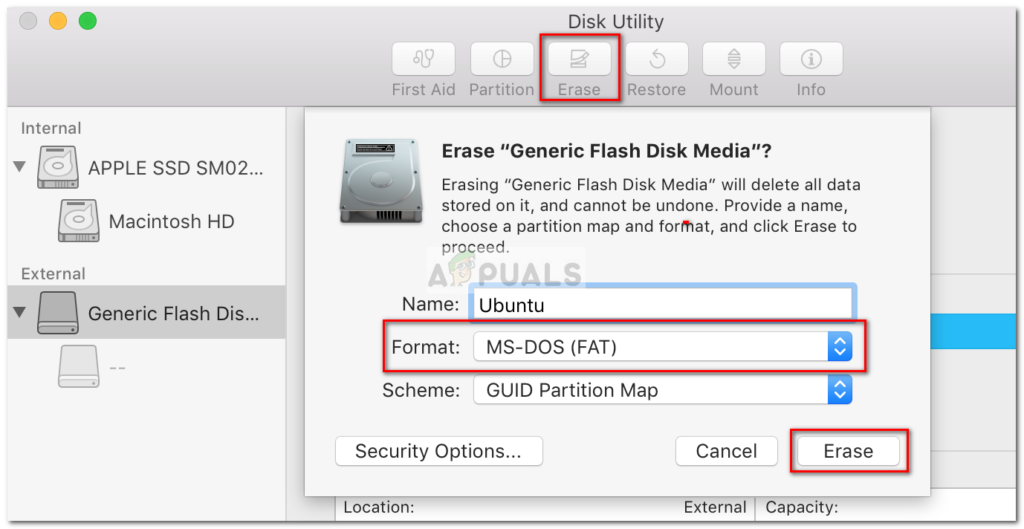
- ตอนนี้เราต้องติดตั้งและเปิด เอเชอร์ สำหรับ macOS - แอปพลิเคชันโอเพนซอร์สฟรีที่สามารถเขียนไฟล์ ISO ลงในแท่ง USB ได้โดยไม่ยุ่งยาก บันทึก: ตามค่าเริ่มต้น macOS เวอร์ชันล่าสุดทั้งหมดจะถูกบล็อกไม่ให้เรียกใช้แอพพลิเคชั่นจากนักพัฒนาที่ไม่ปรากฏชื่อ ในการแก้ไขปัญหานี้เราต้องไปที่ การตั้งค่าระบบ> ความปลอดภัยและความเป็นส่วนตัว แล้วคลิกไฟล์ เปิดอย่างไรก็ตาม ปุ่มที่เกี่ยวข้องกับ เอเชอร์ .
- ใน Etcher คลิกที่ เลือกภาพ และไปที่ตำแหน่งของไฟล์ ISO ที่คุณดาวน์โหลดไว้ก่อนหน้านี้ หากคุณไม่ได้ระบุตำแหน่งที่กำหนดเองคุณจะพบได้ในไฟล์ ดาวน์โหลด โฟลเดอร์ เมื่อเลือกไฟล์ ISO แล้วให้คลิกปุ่มเลือกไดรฟ์แล้วเลือกอุปกรณ์ USB ที่คุณฟอร์แมตก่อนหน้านี้
- จากนั้นเริ่มกระบวนการกระพริบใหม่โดยคลิกที่ไฟล์ แฟลช! ปุ่ม.
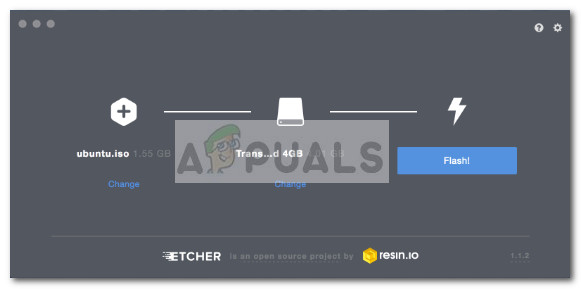
- ก่อนที่จะเริ่มกระบวนการ Etcher จะขอให้คุณป้อนรหัสผ่านผู้ดูแลระบบของคุณ เมื่อคุณดำเนินการดังกล่าวและกระบวนการเริ่มต้นให้รอจนกว่าคุณจะเห็น ' แฟลชสมบูรณ์! ” ข้อความ
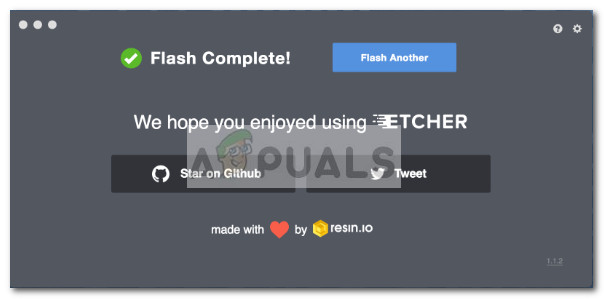 บันทึก: เมื่อแฟลชเสร็จสมบูรณ์ macOS ของคุณอาจแสดงข้อความแจ้งว่า “ ดิสก์ที่คุณใส่ไม่สามารถอ่านได้โดยคอมพิวเตอร์เครื่องนี้” . ไม่ต้องกังวลและอย่าคลิก เริ่มต้น . ให้คลิกที่ นำออก และถอดอุปกรณ์ USB
บันทึก: เมื่อแฟลชเสร็จสมบูรณ์ macOS ของคุณอาจแสดงข้อความแจ้งว่า “ ดิสก์ที่คุณใส่ไม่สามารถอ่านได้โดยคอมพิวเตอร์เครื่องนี้” . ไม่ต้องกังวลและอย่าคลิก เริ่มต้น . ให้คลิกที่ นำออก และถอดอุปกรณ์ USB - ในกรณีที่คุณต้องการใช้ Ubuntu Live USB stick บน MAC ให้เสียบแท่ง USB แล้วรีสตาร์ท (หรือเปิดเครื่อง) Mac ของคุณในขณะที่ถือ ตัวเลือก สำคัญ. สิ่งนี้จะเปิดไฟล์ ผู้จัดการการเริ่มต้น ซึ่งจะแสดงอุปกรณ์ที่สามารถบู๊ตได้ทั้งหมดที่เชื่อมต่อกับเครื่อง ดิสก์ Ubuntu USB แบบสดที่คุณเพิ่งสร้างขึ้นจะปรากฏเป็นฮาร์ดดิสก์สีเหลืองชื่อ บูต EFI . การเปิดจะนำคุณไปสู่ไฟล์ มาตรฐาน Ubuntu เมนูบูตที่คุณสามารถเลือกได้ ลองใช้ Ubuntu เพื่อเปิดภาพสด
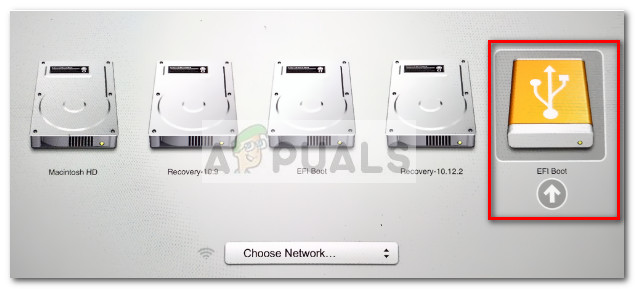
วิธีที่ 3: การสร้างไดรฟ์ USB ที่บูตได้จาก Ubuntu
หากคุณใช้ Ubuntu อยู่แล้วคุณไม่จำเป็นต้องใช้คอมพิวเตอร์ Windows หรือ Mac เพื่อสร้างไดรฟ์ USB ที่สามารถบู๊ตได้ด้วย Ubuntu คุณสามารถทำได้โดยตรงจากระบบปฏิบัติการปัจจุบันของคุณ
การแจกจ่าย Ubuntu มีเครื่องมือที่เป็นประโยชน์อย่างยิ่งที่เรียกว่า ผู้สร้างดิสก์เริ่มต้น - สิ่งนี้จะช่วยให้คุณสร้างไดรฟ์ USB ที่สามารถบู๊ตได้จากไฟล์ ISO
บันทึก: ลีนุกซ์ส่วนใหญ่มีเครื่องมือคล้ายกับ ผู้สร้างดิสก์เริ่มต้น แต่บางคนก็มีชื่ออื่น หากคุณกำลังเรียกใช้การแจกจ่าย Linux อื่นให้ตรวจสอบ Dash ของคุณเพื่อหาเครื่องมือที่คล้ายกัน
คำแนะนำโดยย่อในการสร้างไดรฟ์ USB ที่สามารถบู๊ตได้บน Ubuntu:
- ใน Ubuntu ให้คลิกที่ปุ่ม Show Application จากนั้นใช้ฟังก์ชันค้นหาเพื่อค้นหา ดิสก์เริ่มต้น จากนั้นดับเบิลคลิก ผู้สร้างดิสก์เริ่มต้น เพื่อเปิดแอปพลิเคชัน
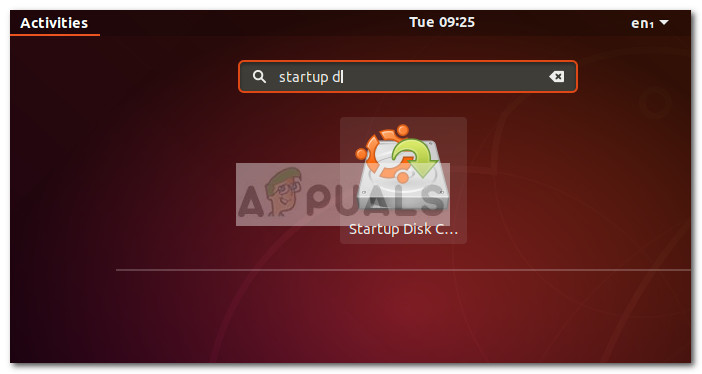
- จากนั้นใส่ไดรเวอร์ USB ที่จะทำหน้าที่เป็น Live drive จากนั้นคลิกปุ่มอื่น ๆ และโหลด Ubuntu ISO
- เมื่อโหลดดิสก์และเลือกอิมเมจ ISO แล้วให้คลิกที่ไฟล์ สร้างดิสก์เริ่มต้น และรอให้กระบวนการเสร็จสมบูรณ์
- เมื่อสร้างดิสก์สำหรับบูต Live USB แล้วให้ใส่ลงในคอมพิวเตอร์ที่คุณต้องการเรียกใช้ Ubuntu และบูตจากไดรฟ์ USB จากนั้นคลิกที่ ลองใช้ Ubuntu เพื่อเปิดภาพสด
 บันทึก: หากคุณดาวน์โหลดเวอร์ชันปกติให้ทำตามขั้นตอนการติดตั้ง
บันทึก: หากคุณดาวน์โหลดเวอร์ชันปกติให้ทำตามขั้นตอนการติดตั้ง
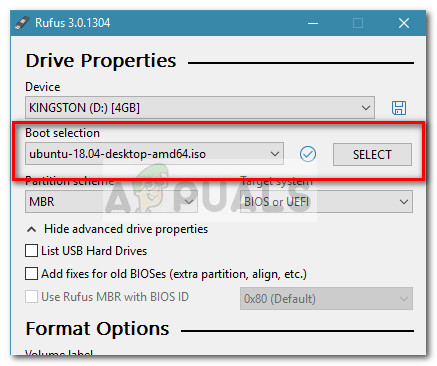
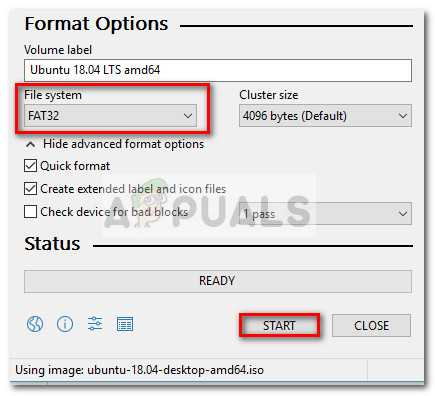
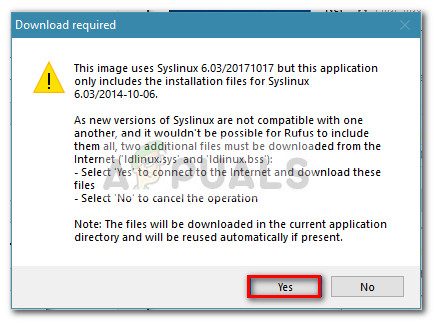
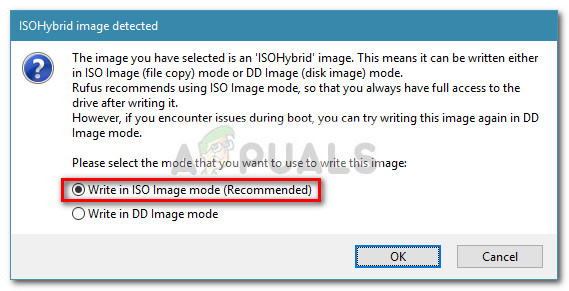
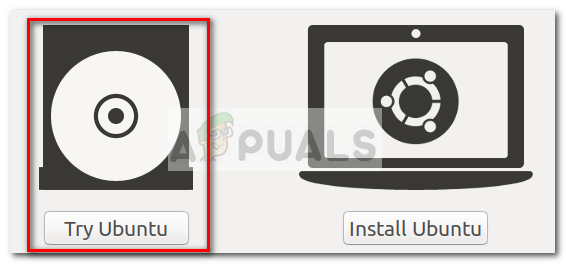
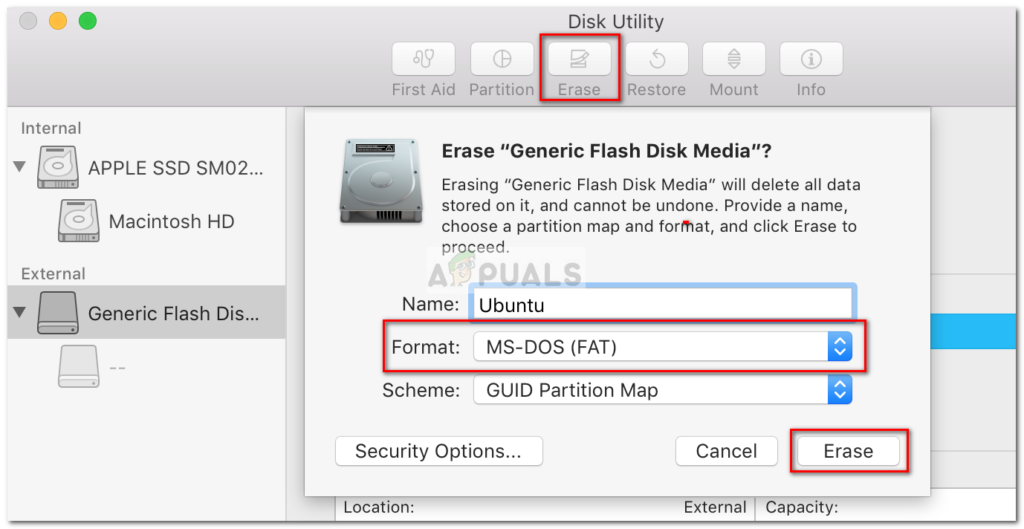
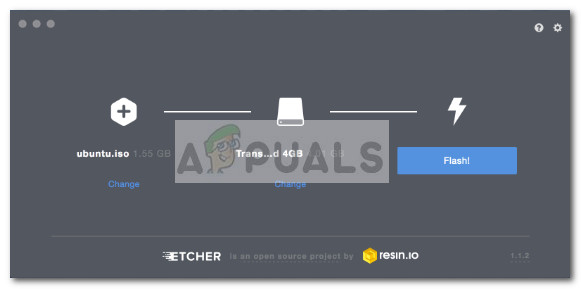
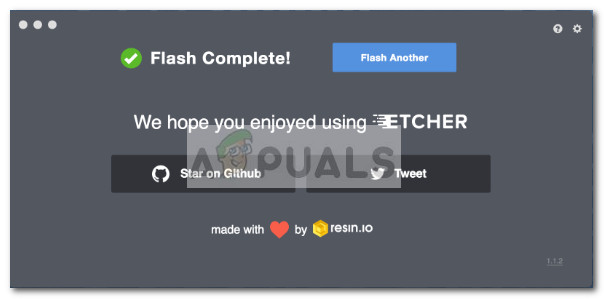 บันทึก: เมื่อแฟลชเสร็จสมบูรณ์ macOS ของคุณอาจแสดงข้อความแจ้งว่า “ ดิสก์ที่คุณใส่ไม่สามารถอ่านได้โดยคอมพิวเตอร์เครื่องนี้” . ไม่ต้องกังวลและอย่าคลิก เริ่มต้น . ให้คลิกที่ นำออก และถอดอุปกรณ์ USB
บันทึก: เมื่อแฟลชเสร็จสมบูรณ์ macOS ของคุณอาจแสดงข้อความแจ้งว่า “ ดิสก์ที่คุณใส่ไม่สามารถอ่านได้โดยคอมพิวเตอร์เครื่องนี้” . ไม่ต้องกังวลและอย่าคลิก เริ่มต้น . ให้คลิกที่ นำออก และถอดอุปกรณ์ USB